Tutorial: Importación y publicación de la primera API
SE APLICA A: Todos los niveles de API Management
En este tutorial se muestra cómo importar una API de back-end de especificación de OpenAPI en formato JSON en Azure API Management. En este ejemplo, se importa el código abierto API de Petstore.
Una vez que la API de back-end se importa en API Management, la API de API Management se convierte en una fachada de la API de back-end. Puede personalizar la fachada en API Management según sus necesidades sin modificar la API de back-end. Para obtener más información, consulte Transformación y protección de una API.
En este tutorial, aprenderá a:
- Importación de una API en API Management
- Prueba de la API en Azure Portal
Después de la importación, puede administrar la API en Azure Portal.
Requisitos previos
Vaya a la instancia de API Management.
En Azure Portal, busque y seleccione Servicios de API Management.
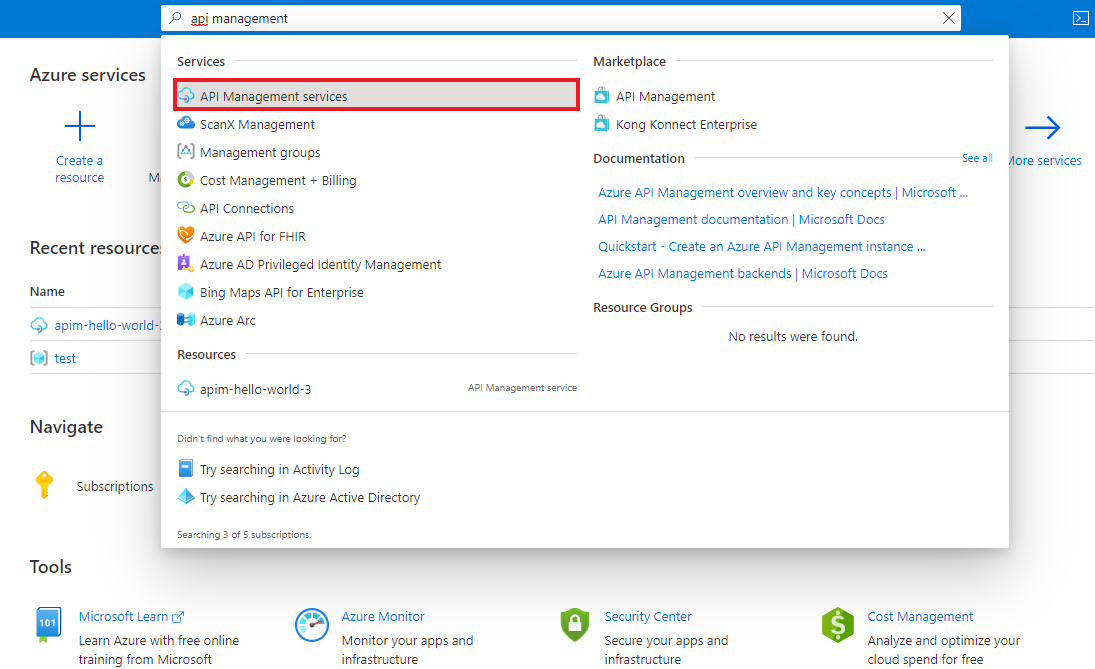
En la página de servicios API Management, seleccione la instancia de API Management.
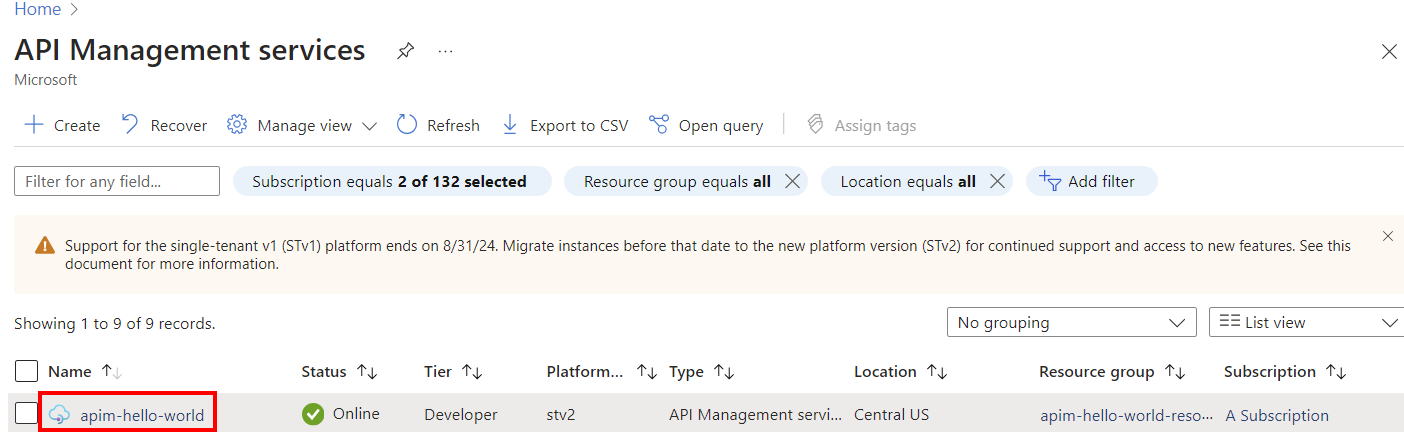
Importación y publicación de una API de back-end
Esta sección explica cómo importar y publicar una API de back-end de Especificación OpenAPI.
En el panel de navegación izquierdo de la instancia de API Management, seleccione API.
Seleccione el icono OpenAPI.
En la ventana Crear a partir de la especificación OpenAPI, seleccione Completa.
Escriba los valores de la tabla siguiente.
Puede establecer los valores de API durante la creación o más adelante si accede a la pestaña Configuración.

Configuración valor Descripción Especificación OpenAPI https://petstore3.swagger.io/api/v3/openapi.json Especifica el servicio back-end que implementa la API y las operaciones que admite la API.
La dirección URL del servicio back-end aparece más adelante como la dirección URL del servicio web en la página Settings de la API.
Después de la importación, puede agregar, editar, renombrar o eliminar operaciones en la especificación.Incluir parámetros de consulta en las plantillas de operación Activada (valor predeterminado) Especifica si se van a importar los parámetros de consulta necesarios en la especificación como parámetros de plantilla en API Management. Nombre para mostrar Después de escribir la dirección URL dela especificación de OpenAPI, API Management rellena este campo según el código JSON. El nombre se muestra en el portal para desarrolladores. Nombre Después de escribir la dirección URL dela especificación de OpenAPI, API Management rellena este campo según el código JSON. Nombre único para la API. Descripción Después de escribir la dirección URL dela especificación de OpenAPI, API Management rellena este campo según el código JSON. Descripción opcional de la API. Esquema URL HTTPS Qué protocolos pueden acceder a la API. Sufijo de dirección URL de API petstore Sufijo que se anexa a la dirección URL base del servicio API Management. API Management distingue las API por su sufijo, por lo que el sufijo debe ser único para cada API de un publicador determinado. Etiquetas Etiquetas para organizar las API para buscar, agrupar o filtrar. Productos Sin límite Asociación de una o más API. En determinados niveles, la instancia de API Management incluye dos productos de ejemplo: Starter y Unlimited. Para publicar una API en el portal para desarrolladores, asocien la API a un producto.
Puede incluir varias API en un producto y ofrecer suscripciones de producto a los desarrolladores mediante el portal para desarrolladores. Para agregar esta API a otro producto, escriba o seleccione el nombre del producto. Repita este paso para agregar la API a varios productos. También puede agregar las API a los productos más adelante desde la página Configuración.
Para más información, consulte Creación y publicación de un producto.Puertas de enlace Administrado Puertas de enlace de API que exponen la API. Este campo solo está disponible en los niveles de servicio Developer y Premium.
Administrada indica la puerta de enlace integrada en el servicio API Management y hospedada por Microsoft en Azure. Las puertas de enlace autohospedadas solo están disponibles en los niveles de servicio Premium y Developer. Puede implementarlas en el entorno local o en otras nubes.
Si no se selecciona ninguna puerta de enlace, la API no estará disponible y las solicitudes de API no se realizarán correctamente.¿Definir versión de esta API? Seleccionar o anular la selección Para obtener más información, consulte Publicación de varias versiones de la API. Seleccione Crear para crear la API.
Si surgen problemas con la importación de una definición de API, consulte la lista de problemas y restricciones conocidos.
Prueba de la nueva API en Azure Portal
Puede llamar a las operaciones de la API directamente desde Azure Portal, que proporciona una forma cómoda de ver y probar las operaciones. En la consola de prueba del portal, de forma predeterminada, se llama a las API mediante una clave de la suscripción de acceso completo integrada. También puede probar las llamadas API mediante un ámbito de clave de suscripción a un producto.
En el panel de navegación izquierdo de la instancia de API Management, seleccione API>Swagger Petstore.
Seleccione la pestaña Prueba y, a continuación, seleccione Buscar mascotas por estado. La página muestra el estado parámetro Query. Seleccione uno de los valores disponibles, como pendiente. También puede agregar aquí parámetros y encabezados de consulta.
En la sección solicitud HTTP, el encabezado Ocp-Apim-Subscription-Key se rellena automáticamente, y lo puede ver si selecciona el icono "ojo".
Seleccione Enviar.
El back-end responde con 200 - Correcto y algunos datos.
Pasos siguientes
En este tutorial, ha aprendido a:
- Importación de la primera API
- Prueba de la API en Azure Portal
Avance al siguiente tutorial para aprender a crear y publicar un producto:

